Chromeで開いている複数のページURLを瞬時にコピーできる拡張機能をご紹介いたします。複数のタブで開いているサイトやページを一挙にまとめたり、共有する際に便利です。
「Copy All Urls」のインストール
Chromeウェブストア内の公式ページの「Chromeに追加」から、Copy All Urlsをインストールできます。
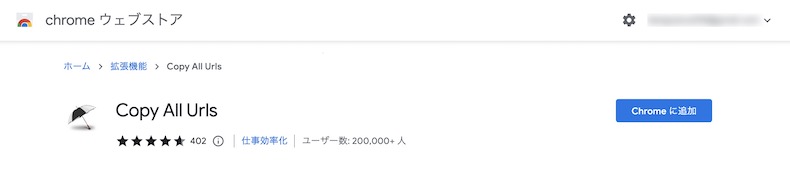
「Copy All Urls」の使い方
「Copy All Urls」は開いている複数のタブ(URL)をコピーするシンプルな拡張機能ですが、便利なオプションも搭載されていますので、こちらでご紹介いたします。
開いているタブを全てコピーする
インストールした状態で右上のパズルのようなアイコンをクリックしてすぐに使えます。
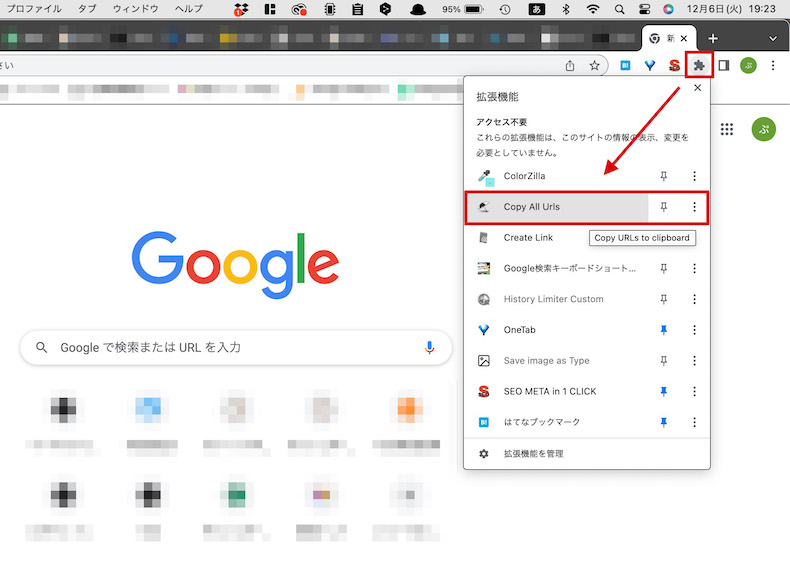
次の選択肢が表示されます。
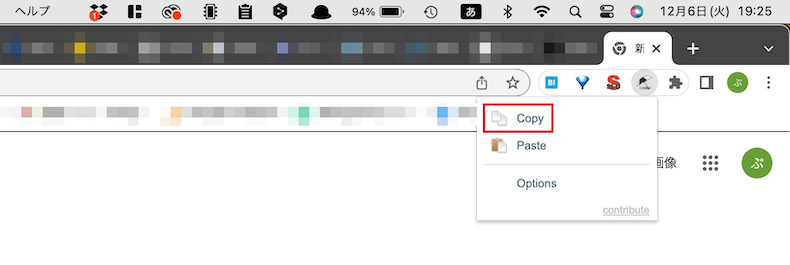
「copy」をクリックで現在開いているタブのURLがすべて一括でコピーされ、次のように出力されます。
https://www.google.com/?hl=ja
https://www.apple.com/jp/
https://www.amazon.co.jp/
https://www.facebook.com/
https://www.microsoft.com/ja-jp/
テキストエディタやメールやチャットアプリなどにペーストしてみてください。瞬時に1列で表示されます。
指定したタブのみをコピーする
拡張機能の「options」から設定を変更すると、Ctrl(command)を押しながら選択したタブのURLのみをコピーすることも可能です。
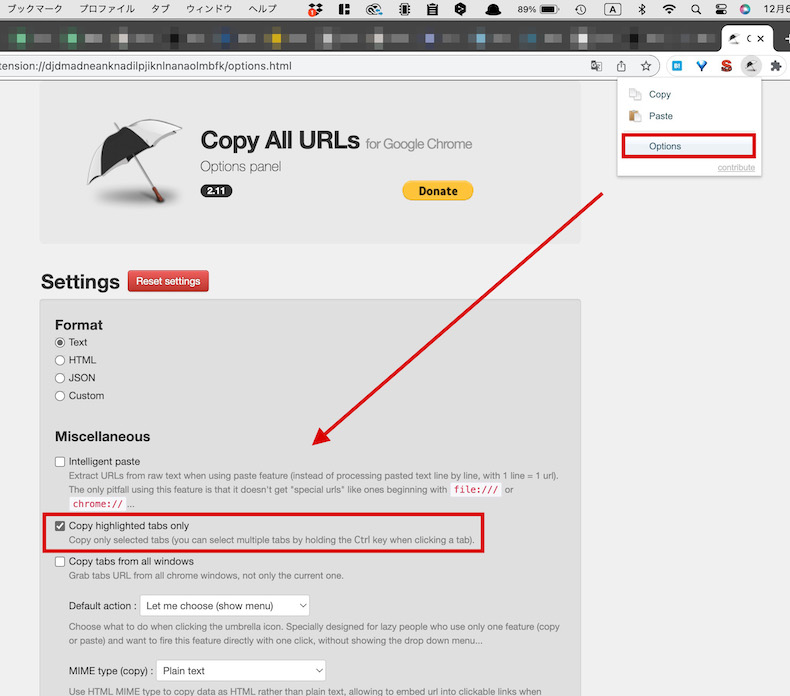
上記箇所の「Copy highlighted tabs only」にチェックを入れると、任意のタブのみを選択してコピーできるようになります。
コピーしたURLをChromeで一括で開く
拡張機能の「Paste」をクリックすると、コピーしたURLをChromeで一括で開けます。
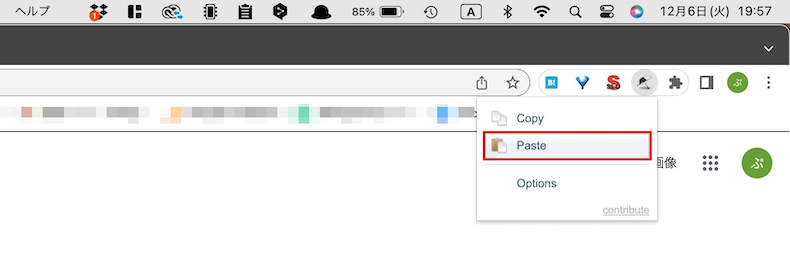
また、options内の「Intelligent paste」にチェックを入れておくと便利です。
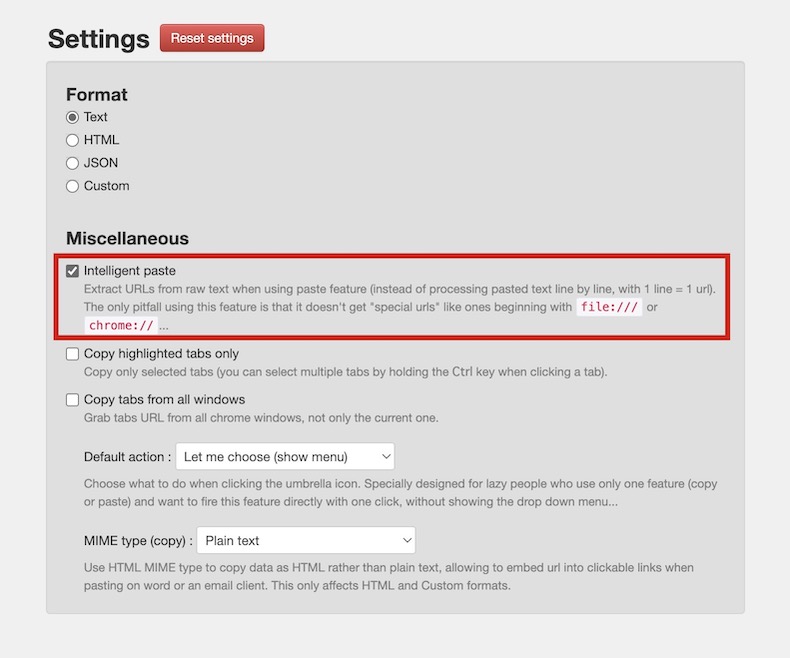
例えば次のように一行ずつURLが並んでいる形式であれば、URL以外のテキストが記載されていても、URLのみを抽出してくれます。
Google https://www.google.com/?hl=ja
Apple https://www.apple.com/jp/
Amazon https://www.amazon.co.jp/
Facebook https://www.facebook.com/
Microsoft https://www.microsoft.com/ja-jp/
HTML形式でコピーする
デフォルトではページのURLのみがコピーされますが、以下のオプションを設定してHTML形式でコピーすることも可能です。

上記設定画面の通り、URLかページタイトルを出力するかも選択できます。
aタグなどを書く作業を省略できるので、Webサイトやブログ内にリンクを設置する際に便利ですね。
操作を省略できるオプション
操作を省略したい方におすすめのオプションです。
Options内の「Default action」から「Copy」または「Paste」を設定しておくと、拡張機能のアイコン(傘のアイコン)をクリックするだけで動作するように設定可能です。
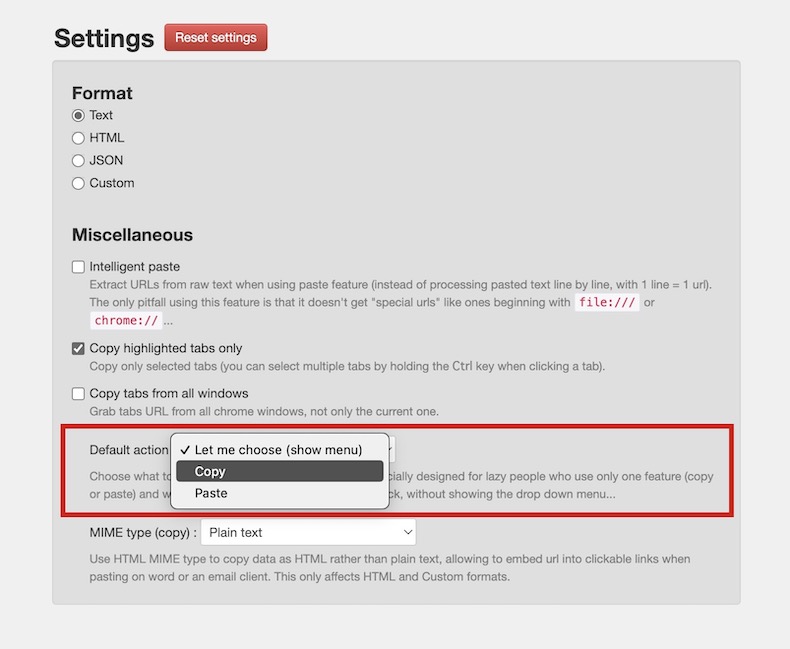
ドロップダウンメニューを表示する操作をワンステップ省略していただけます。どちらかよく使う方を設定しておくと作業がスムーズになりますね。
まとめ
Chromeの拡張機能「Copy All Urls」をご紹介いたしました。
複数のWebページを比較・共有する際に便利です。一括コピーするタブ(ページ)を指定したり、出力形式も変更できるので、ぜひ使ってみてください。
ちなみに、開きすぎたタブの整理にはこちらの拡張機能が役立ちます。名前をつけてグループ化できたり便利なので、よろしければご覧ください。




















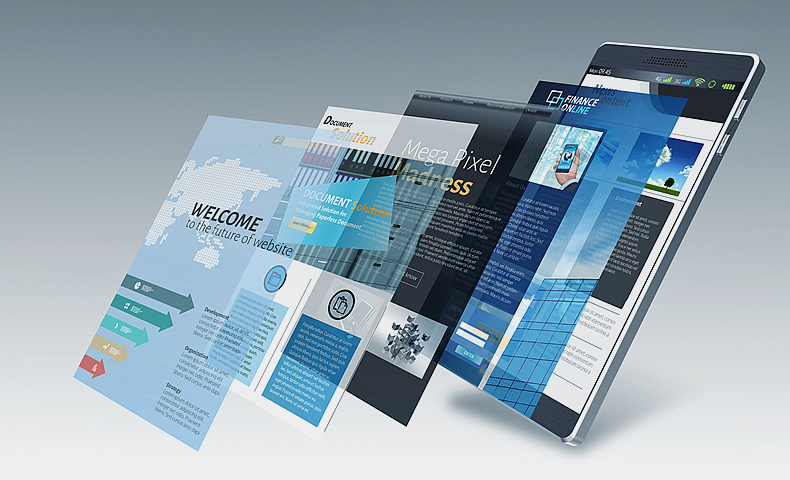
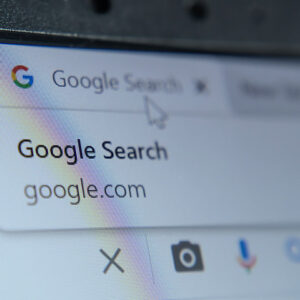



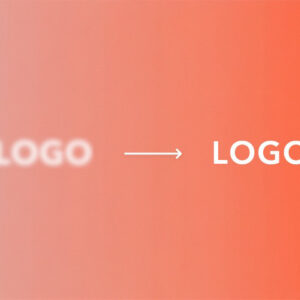


























コメント